Jak wyłączyć reklamy na ekranie blokady systemu Windows 10

Pokazaliśmy, jak wyłączyć sugerowane reklamy aplikacji w menu Start, ale innym miejscem, w którym je znajdziesz, jest ekran blokady. Oto jak je wyłączyć.
Chociaż system Windows 10 jest darmową aktualizacją, istniejekilka irytujących „reklam”, które mogłeś zauważyć. Na przykład po otwarciu menu Start zobaczysz sekcję sugerowanych aplikacji, które w rzeczywistości są reklamami aplikacji w Sklepie Windows.
Pokazaliśmy, jak wyłączyć sugerowane reklamy aplikacji w menu Start, ale innym miejscem, w którym znajdziesz te „sugestie”, jest ekran blokady. Oto jak zrezygnować i je wyłączyć.
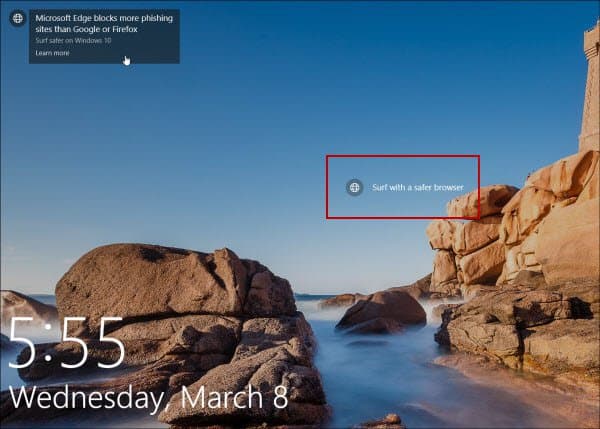
Reklamy dla Microsoft Edge i innych produktów MS są wyświetlane na ekranie blokady.
Wyłącz reklamy na ekranie blokady systemu Windows 10
Aby je wyłączyć, przejdź do Ustawienia> Personalizacja> Ekran blokady. Upewnij się, że tło jest ustawione na Zdjęcie lub pokaz slajdów. Jeśli masz ustawione Spotlight, opcja wyłączenia reklam nie będzie się wyświetlać.
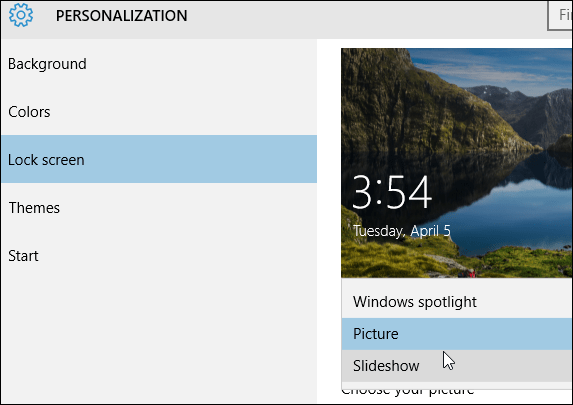
Następnie przewiń w dół i wyłącz Zabawne fakty, porady, wskazówki i więcej na ekranie blokady.
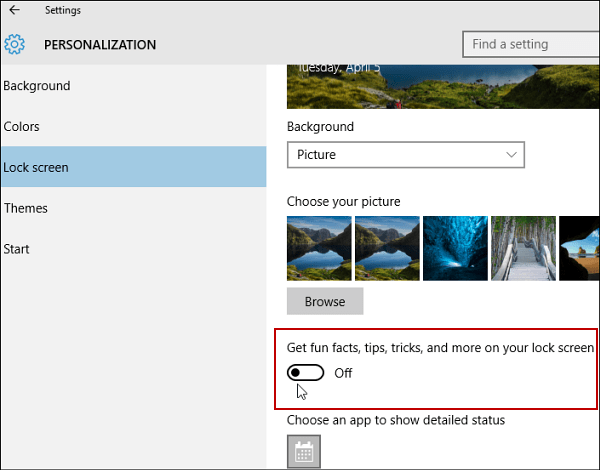
Z mojego doświadczenia nie widzę wszystkich reklamczas, ale czasami. Wiele osób może je przegapić, jeśli szybko przejrzysz ekran blokady lub go wyłączysz. Ale jeśli nie lubisz w ogóle sugerowanych reklam, fajnie jest, aby je wyłączyć.
Wyłącz reklamy w innych lokalizacjach systemu Windows 10
Microsoft robi się zbyt liberalny z reklamami w systemie Windows 10 i nie widzę, żeby było znacznie lepiej. Największym problemem jest to, że nie ma jednego przycisku do wyłączenia wszystkich reklam.
Sprawdź, jak pozbyć się reklam z menu Start w naszym artykule: Jak wyłączyć menu Start systemu Windows 10 Sugerowane reklamy aplikacji.
Reklamy zaczynają się również pojawiać w Eksploratorze plików. Aby się ich pozbyć, zapoznaj się z naszym artykułem: Zatrzymaj wyświetlanie sugerowanych reklam w Eksploratorze plików systemu Windows 10.










zostaw komentarz